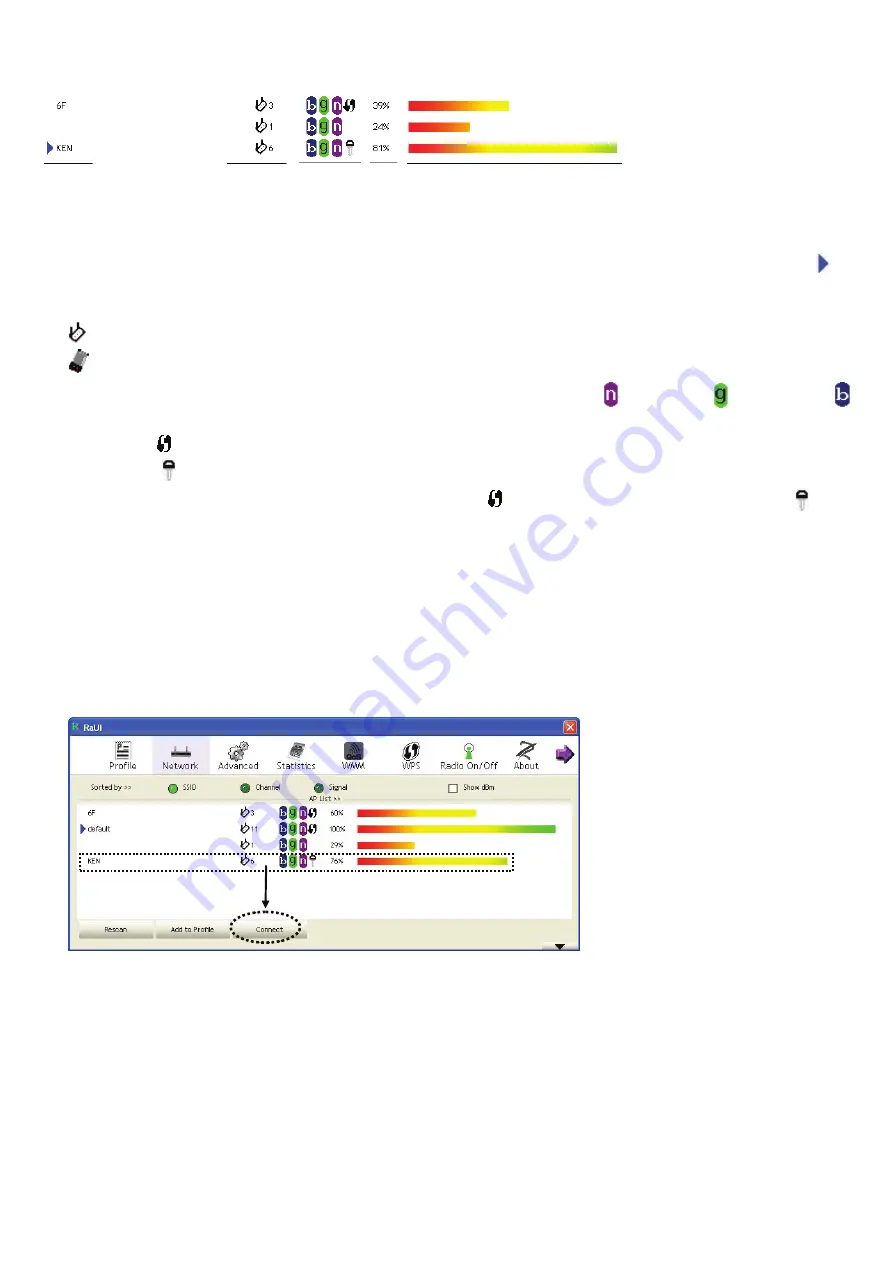
18
Spiegazione sulle informazioni
I risultati della scansione includono 5 tipi di informazioni, che sono:
A
B
C
D
E
A
Il SSID (Identificatore Set di Servizio) del dispositivo senza fili.
Se qui non appare nulla, significa che il SSID di questo dispositivo senza fili è nascosto. Se compare un simbolo
di
fronte al nome del dispositivo senza fili, significa che si è stabilita una connessione con un dispositivo senza fili.
B
Il tipo di questo dispositivo senza fili e il numero del canale di questo dispositivo senza fili.
Significa che questo dispositivo senza fili è un punto di accesso.
Significa che questo dispositivo senza fili è un computer (modo Ad-Hoc, collegamento punto-a-punto).
C
Lo standard wireless supportato da questo punto di accesso viene mostrato qui. per 802.11n, per 802.11g, e
per 802.11b .
L’icona WPS apparirà quando il punto di accesso supporta WPS. Se il punto di accesso usa la crittazione, apparirà
l’icona chiave .
Nota: quando il punto di accesso supporta WPS e l’icona WPS viene mostrata, non si vedrà l’icona chiave
anche se il punto di accesso usa la crittazione.
D
Mostra la forza del segnale del punto di accesso in percentuale.
E
Mostra un grafico a barre della forza del segnale.
Collegamento ad un Punto di Accesso
Se il punto di accesso wireless dove ci si vuole collegare viene trovato, si può stabilire una connessione cliccando sul
bottone ‘Connetti’.
1. Cliccare sul punto di accesso wireless o il dispositivo di rete cui ci si vuole connettere, questo verrà evidenziato, poi
cliccare su ‘Connetti’.
Se il punto di accesso selezionato non usa crittazione, si verrà collegati al punto di accesso wireless entro un minuto.
Se il punto di accesso selezionato usa la crittazione, si prega di andare al passo 3.
2. Se il punto di accesso wireless non ha SSID, verrà chiesto in inserirlo adesso. Si prega di chiedere al proprietario del
punto di accesso wireless l’esatto SSID e di inserirlo qui. Poi cliccare ‘OK’. Se il SSID fornito è sbagliato, non ci si
potrà collegare a questo punto di accesso, e verrà chiesto di inserirlo di nuovo.
Содержание CMP-WNPCI40
Страница 42: ...42 Vista Ralink 1 Ralink 2 windows Ralink Ralink 1 Ralink...
Страница 44: ...44 1 3 2 SSID SSID OK SSID 3 WEP WPA 4 OK 5...
Страница 45: ...45 Raling...
















































